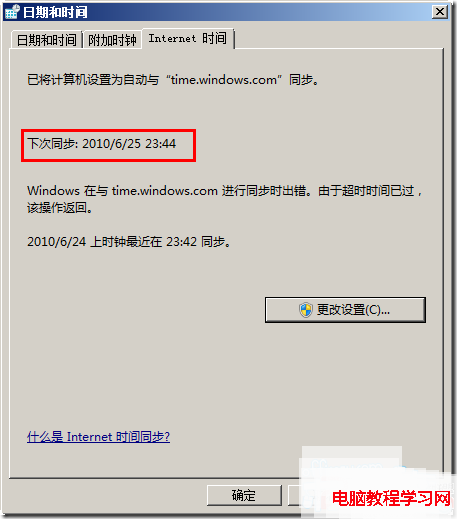默認情況下,Windows7系統時間同步是一周進行一次自動同步。對於那些對時間有苛刻要求的人默認的頻率太低了。下面教大家調整Windows7系統時間同步頻率的方法。
1、 注冊表鍵值:HKEY_LOCAL_MACHINE\SYSTEM\CurrentControlSet\Services\W32Time\TimeProviders\NtpClient項目中的SpecialPollInterval。
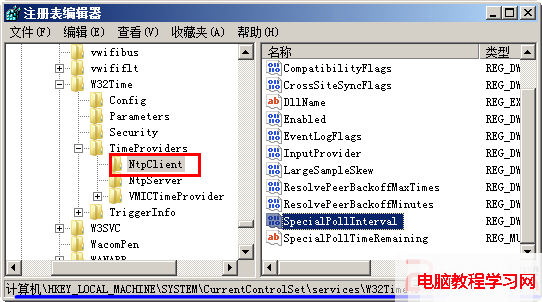
2、 將此值的數值數據604800改為86400並選為“十進制(D)”鍵值意思是時間同步的間隔,單位為秒原來7天就是7*24*3600=604800秒一天就是24*3600=86400秒。
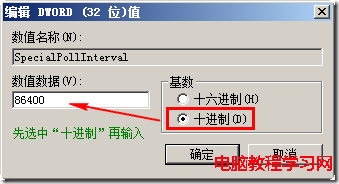
3、 然後新建一個DWORD值
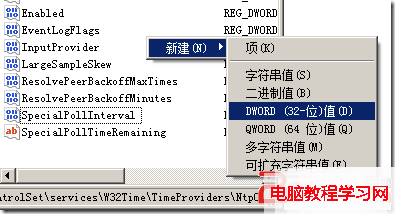
4、 命名為“SpecialInterval”雙擊打開該值將數值數據填寫為1即可。
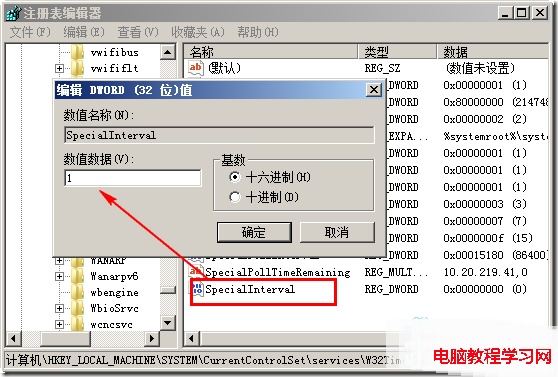
5、 然後打開服務重啟“Windows Times”服務即可。
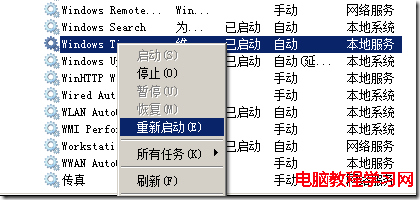
6、 最後檢查設置是否有效。